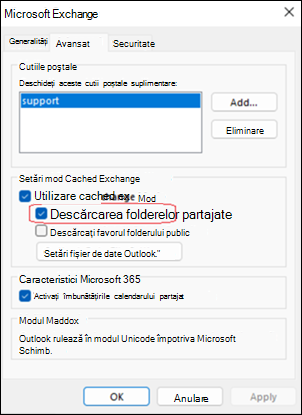Ultima actualizare: 30 septembrie 2025
PROBLEMĂ
Acestea sunt problemele curente cu căutarea serviciilor pentru cutiile poștale partajate.
-
Căutarea asistată server nu returnează rezultate atunci când se caută domeniul Folder curent și se sortează după Categorii.
-
Outlook se blochează atunci când căutați un folder/o cutie poștală partajată cu Căutare asistată server.Pași repro:
-
Deschideți Outlook.
-
Selectați Modulul de calendar .
-
Caseta de selectare a unui calendar partajat.
-
Selectați calendarul partajat.
-
În bara de căutare (Folderul curent), căutați orice cuvânt cheie (de exemplu. "test").Rezultat așteptat: afișarea rezultatelor căutării Rezultat real: Outlook se blochează
Stare:Remediat pentru producție în versiunea 2510, compilarea 19328.20000. Remedierea este disponibilă pentru testare în Canalul Beta, versiunea 2510 19314.15000.
-
-
Căutarea asistată pe server împotriva cutiilor poștale online nu se actualizează pe măsură ce rezultatele se modifică.Pași repro: Reproproul clientului a fost împotriva unei cutii poștale delegate cu folderele partajate de descărcare dezactivate. De asemenea, putem reprosa o singură cutie poștală în modul online.
-
Cutie poștală în modul online.
-
Alegeți un folder, căutați elemente în folder, "Folderul curent" este domeniul.
-
Alegeți unul dintre rezultatele căutării și glisați-l într-un folder adiacent.Rezultat așteptat: Elementul dispare din căutare Rezultat real: Elementul este încă în căutare, primim erori atunci când încercăm să facem clic pe el.
Notă: Această problemă poate apărea și pentru setarea unei categorii sau marcarea unui element ca citit/necitit.
-
-
Dezactivarea Căutării asistate pe server poate determina ca răspunsurile din rezultatele căutării să rămână în Outbox.Pași repro:
-
Toate cele ce urmează trebuie să fie adevărate:
-
HKEY_CURRENT_USER\software\policies\Microsoft\office\16.0\outlook\search::D isableServerAssistedSearch (DWORD) 1
-
HKEY_CURRENT_USER\Software\Microsoft\Office\16.0\Outlook\Preferences::D elegateSentItemsStyle (DWORD) 1
-
Cursorul de sincronizare setat la altceva decât cutia poștală completă
-
Citirea și gestionarea (Acces complet) acordat de altă cutie poștală (care se afișează apoi ca altă cutie poștală în Outlook)
-
-
Deschideți Outlook, vizualizați inboxul principal.
-
Selectați bara de căutare, efectuați o căutare (nu contează cât timp vedeți rezultate).
-
După ce se termină căutarea, defilați în partea de jos și selectați Mai multe.
-
Alegeți orice mesaj din rezultate și răspundeți (în linie sau nu, nu contează).
-
Trimiteți răspunsul.Rezultatul așteptat: Elementul trimis se mută din Outbox în folderul Elemente trimise Rezultat real: Elementul trimis rămâne în Outbox (dar trimite corespondență)
-
STARE: SE INVESTIGHEAZĂ
Problemele listate mai sus au fost escaladate ca remedieri rapide pentru echipa Outlook. Nu există ETA pentru triaj și a remedia considerația. Vom actualiza acest subiect atunci când echipa Outlook a triat elementele și toate actualizările de stare.
SOLUȚIE
-
Dezactivați temporar Căutarea asistată server, care va reveni la Windows Desktop Search moștenit, cu următoarea cheie de registry: HKEY_CURRENT_USER\software\policies\Microsoft\office\16.0\outlook\search DWORD: DisableServerAssistedSearch Valoare: 1
-
Dezactivați Descărcare foldere partajate. Acest pas dezactivează Modul cached, iar cutia poștală partajată va funcționa mai lent. Pentru mai multe informații, accesați Activarea modului Cached Exchange.
Important: Dacă întâmpinați oricare dintre problemele din articol, puteți testa dacă dezactivarea descărcării folderelor partajate este suficientă pentru a atenua problema. Deoarece dezactivați Modul cached, cutia poștală partajată va avea o performanță degradată. Cheia de registry este soluția recomandată principală și dezactivează căutarea serviciului pentru întregul profil. Dezactivarea descărcării folderelor partajate se dezactivează doar pentru cutia poștală specifică. Utilizați oricare dintre soluții, dar nu ambele în același timp.
-
Selectați Setări cont> fișier > Setări cont.
-
Selectați numele contului Microsoft 365 cu cutia poștală partajată adăugată manual și selectați Modificare.
-
Selectați Mai multe setări, apoi Complex.
-
Debifați Descărcare foldere partajate.
-
Selectați OK , apoi selectați Următorul.
Resurse suplimentare
Depanarea problemelor de căutare în Outlook
Cum utilizează Outlook pentru Windows conectat la Exchange Online Căutarea Microsoft
Mai multe resurse

Întrebați experții
Luați legătura cu experți, discutați despre cele mai recente știri și cele mai bune practici despre Outlook și citiți blogul nostru.

Primiți ajutor de la Comunitate
Adresați o întrebare și găsiți soluții de la agenți de suport, specialiști MVP, ingineri și utilizatori Outlook.

Sugerați o caracteristică nouă
Ne place să vă citim sugestiile și feedbackul! Împărtășiți-vă gândurile. Vă ascultăm.
Consultați și
Remedieri sau soluții pentru problemele recente din Outlook pentru PC clasic